Win XP系统如何隐藏文件夹 Win XP系统怎样隐藏文件夹
时间:2017-07-04 来源:互联网 浏览量:
今天给大家带来Win,XP系统如何隐藏文件夹,Win,XP系统怎样隐藏文件夹,让您轻松解决问题。
我们会在电脑中创建文件或文件夹,有些时候不想让这些文件让别人看到翻阅,此时对文件夹进行隐藏是很有必要的,而在不同的windows操作系统中设置方法也有些不同,之前豆豆也介绍过win7/8/8.1操作系统隐藏文件夹的设置方法,那么在win XP系统中该如何隐藏文件夹呢?一起来看看下面的设置教程吧。
Win XP系统隐藏文件夹设置方法/步骤:
1、先找到自己想要隐藏的文件夹,点开属性。
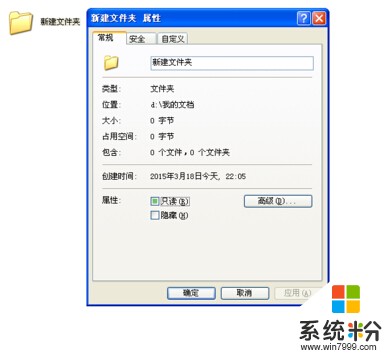
2、然后把属性的隐藏图标勾上,再点击确定。
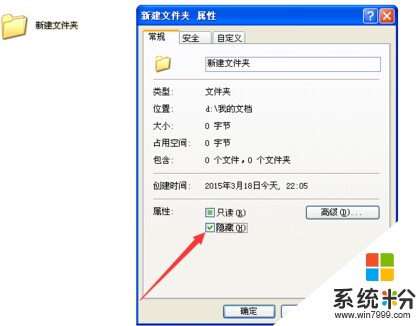
3、却发现已经隐藏了的文件夹还模糊的存在。

4、然后打开我的电脑,再打开上面工具栏的工具菜单,里面有个文件夹选项点开。

5、里面有常规 查看 文件类型 脱机文件四个选项,我们点开查看,找到隐藏文件和文件夹。

6、把默认的显示所有文件和文件夹改成不显示隐藏的文件和文件夹,点确定。
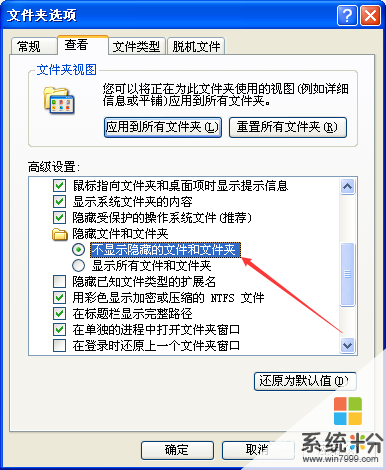
7、然后属性是隐藏的文件夹就真正的隐藏了

以上就是Win XP系统隐藏文件夹的设置方法,如果用户想要更好的保护自己的文件夹隐私,不妨按照教程的方法来隐藏这种文件夹吧。
以上就是Win,XP系统如何隐藏文件夹,Win,XP系统怎样隐藏文件夹教程,希望本文中能帮您解决问题。
我要分享:
Xp系统教程推荐
- 1 xp系统ie8安装失败怎么解决 新萝卜家园XP升级ie8失败的排查方法有哪些
- 2 windous xp台式电脑怎样启用休眠功能 windous xp台式电脑启用休眠功能的方法有哪些
- 3 索尼手机4.4系统安装激活XPosed框架的方法有哪些 索尼手机4.4系统如何安装激活XPosed框架
- 4WinXP不显示完整文件夹路径该是如何处理? WinXP不显示完整文件夹路径该处理的方法有哪些?
- 5XP改系统登录名时如何把CMD默认提示路径也更改 XP改系统登录名时怎样把CMD默认提示路径也更改
- 6xp系统u盘格式如何解决 深度技术xp系统转换U盘格式的方法有哪些
- 7WinXP文件无法复制路径太深的解决方法有哪些 WinXP文件无法复制路径太深该如何解决
- 8xp系统里,怎样快速将U盘FAT32格式转换成NTFS格式功能? xp系统里,快速将U盘FAT32格式转换成NTFS格式功能的方法?
- 9xp系统如何开启远程连接网络级别身份验证功能 xp系统怎么开启远程连接网络级别身份验证功能
- 10开启Guest账户后深度技术XP系统无法访问网络怎么解决 开启Guest账户后深度技术XP系统无法访问网络如何解决
最新Xp教程
- 1 XP打印机驱动安装失败怎么办?
- 2 winxp系统本地连接不见了怎么办
- 3 xp系统玩war3不能全屏怎么办
- 4xp系统开机蓝屏提示checking file system on c怎么解决
- 5xp系统开始菜单关机键消失了怎么办
- 6winxp系统开启AHCI操作的方法有哪些 winxp系统开启AHCI操作的方法有哪些
- 7进入XP系统后,操作迟延太久如何解决 进入XP系统后,操作迟延太久解决的方法有哪些
- 8Win8.1专业版资源管理器explorer.exe频繁重启的解决方法有哪些 Win8.1专业版资源管理器explorer.exe频繁重启该如何解决
- 9xp系统ie8安装失败怎么解决 新萝卜家园XP升级ie8失败的排查方法有哪些
- 10大地 XP系统验证码显示小红叉,无法输入网页验证码怎么解决 大地 XP系统验证码显示小红叉,无法输入网页验证码怎么处理
